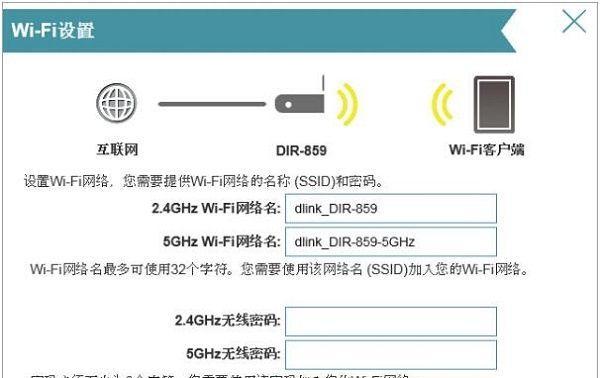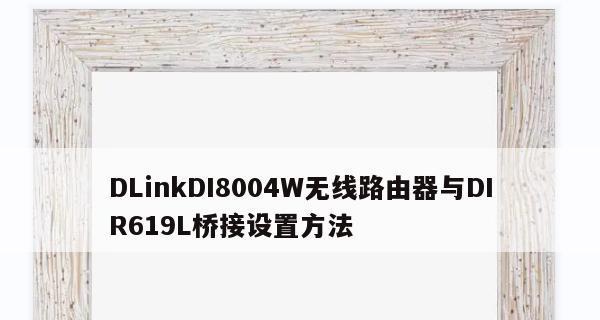在当今互联网时代,网络安全问题日益凸显。为了保护个人信息和网络设备免受黑客攻击,设置一个强密码是非常重要的。本文将以D-Link路由器为例,教你如何设置密码来保护网络安全。
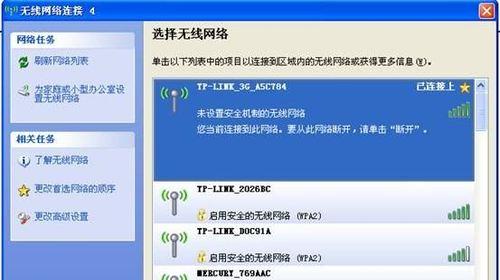
1.选择一个安全的路由器密码
2.进入D-Link路由器管理界面
3.找到“无线设置”选项
4.设置Wi-Fi名称(SSID)
5.设置Wi-Fi密码
6.启用WPA2加密方式
7.修改管理界面密码
8.开启防火墙功能
9.关闭远程管理功能
10.更新路由器固件
11.定期更改密码
12.设置访客网络
13.禁用WPS功能
14.配置MAC地址过滤
15.定期备份路由器设置
1.选择一个安全的路由器密码,密码长度应不少于8位,包含大小写字母、数字和特殊字符,并尽量避免使用与个人信息相关的内容。
2.进入D-Link路由器管理界面,打开浏览器,在地址栏输入路由器的默认IP地址(通常是192.168.0.1或192.168.1.1)并按回车键。
3.找到“无线设置”选项,通常在路由器管理界面的左侧或顶部菜单中,点击进入无线设置页面。
4.设置Wi-Fi名称(SSID),将网络名称更改为一个不容易被猜测的独特名称,避免使用个人信息或常见名称。
5.设置Wi-Fi密码,选择一个强大的密码来保护无线网络,密码长度应不少于8位,包含大小写字母、数字和特殊字符。
6.启用WPA2加密方式,确保无线网络采用最高级别的加密方式,防止不明身份的用户窃取网络信息。
7.修改管理界面密码,更改默认的管理界面密码,以防止未经授权的访问和操作。
8.开启防火墙功能,启用路由器内置的防火墙功能,可以增加网络的安全性,阻止潜在的攻击。
9.关闭远程管理功能,禁用远程管理功能可防止黑客利用互联网远程访问和操控路由器。
10.更新路由器固件,定期检查D-Link官方网站是否有新的固件更新,及时升级以修复已知的漏洞和安全问题。
11.定期更改密码,定期修改路由器密码,以增加安全性和防止密码被破解。
12.设置访客网络,为来访者提供一个独立的Wi-Fi网络,以便他们连接而不影响主要网络的安全性。
13.禁用WPS功能,禁用Wi-Fi保护设置(WPS)功能,因其存在一些漏洞会被黑客利用。
14.配置MAC地址过滤,限制只有预先授权的设备可以连接到无线网络,增加网络的安全性。
15.定期备份路由器设置,定期备份路由器的配置文件,以便在需要时恢复设置或迁移到新设备。
通过本文所介绍的步骤,你可以轻松地设置一个强密码来保护D-Link路由器和无线网络的安全。在保护个人信息和防范黑客攻击方面,这些措施非常重要。记住,网络安全是我们每个人的责任,只有采取适当的措施,我们才能确保我们的网络环境安全可靠。
如何设置Dlink路由器密码
在现代社会中,网络已成为我们生活中不可或缺的一部分。然而,随着网络的普及,网络安全问题也日益严峻。为了保护个人隐私和网络安全,设置一个强密码是非常重要的。本文将介绍如何设置Dlink路由器密码,以帮助您保护网络安全。
选择一个强密码
1.1使用组合字符和数字
一个强密码应该包含字母、数字和特殊字符的组合,如大写字母、小写字母、数字和符号。
1.2避免使用常见密码
避免使用常见的密码,如"123456"或"password"等容易被猜测的密码。
1.3密码长度要足够长
一个强密码应该有足够的长度,推荐至少8个字符以上。
登录到Dlink路由器的管理界面
2.1打开浏览器并输入路由器IP地址
首先打开您的浏览器,在地址栏中输入Dlink路由器的IP地址,通常为192.168.0.1或192.168.1.1。
2.2输入管理员用户名和密码
在弹出的登录界面中,输入您的管理员用户名和密码。默认情况下,Dlink路由器的用户名为admin,密码为空。
进入无线设置页面
3.1点击“无线设置”
在路由器管理界面中,点击“无线设置”选项卡。
3.2进入无线安全设置
在无线设置页面中,找到“安全设置”选项,点击进入无线安全设置页面。
选择加密方式
4.1选择WPA2-PSK加密方式
在无线安全设置页面中,找到加密方式选项,并选择WPA2-PSK作为加密方式。WPA2-PSK是目前最安全的无线加密方式之一。
设置密码
5.1输入密码
在密码选项中,输入您想要设置的密码。
5.2保存设置
点击保存或应用按钮,将新密码保存到路由器中。
重启路由器
6.1关闭并重新启动路由器
在完成密码设置后,关闭并重新启动Dlink路由器,确保新设置的密码生效。
测试新密码
7.1连接到无线网络
使用您的设备(如手机、平板电脑或电脑)连接到Dlink路由器的无线网络。
7.2输入新密码进行连接
输入您刚才设置的新密码进行连接。
定期更换密码
8.1每隔一段时间更换密码
为了保证网络安全,建议定期更换Dlink路由器的密码,如每3个月或半年更换一次。
注意密码安全
9.1不要将密码告知他人
确保您的Dlink路由器密码只有您自己知道,不要将密码告知他人。
不要使用简单的密码提示
避免使用简单的密码提示,以免被破解。不要使用与您的姓名、生日或电话号码相关的信息作为密码提示。
通过设置一个强密码,您可以有效保护Dlink路由器和无线网络的安全。选择一个复杂且独特的密码,定期更换密码,并注意密码的保密性,将有助于提高网络安全性,保护您的隐私和数据。记住,网络安全是我们每个人的责任,让我们一起努力保护网络安全。